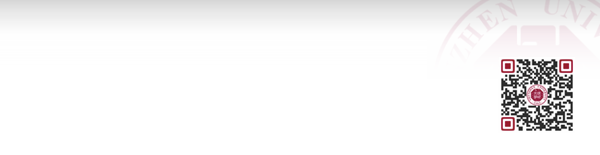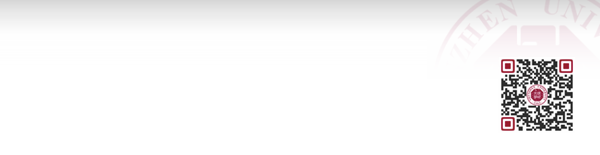|
测试环境:
操作系统版本:CentOS-6.2,Ubuntu-11.04,Fedora17X86_64
客户端程序:Ver1.0.0(D)
一、Centos环境测试
1、在Linux桌面右击客户端压缩包
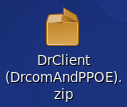
进行解压缩,如下图所示
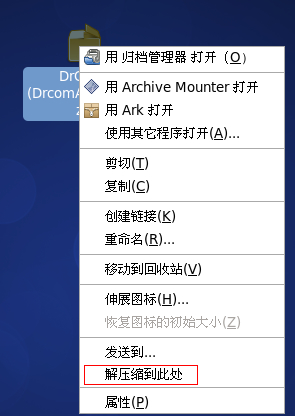
解压之后文件如下:
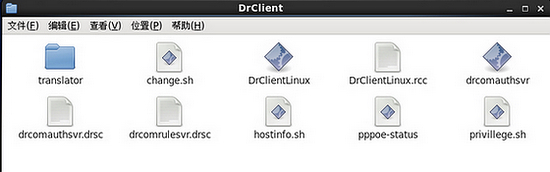
2、 双击privillege.sh文件会弹出一个对话框,点击“在终端中运行”或者“运行”都可以,如下图所示
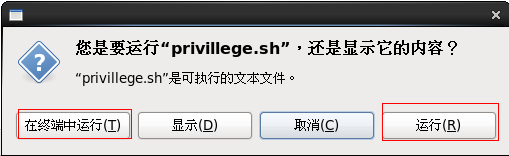
3、 然后再双击DrClientLinux文件打开客户端程序的登录界面,如下图所示:
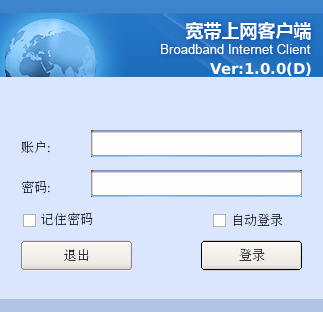
4、 输入账号密码登录客户端,如下图所示
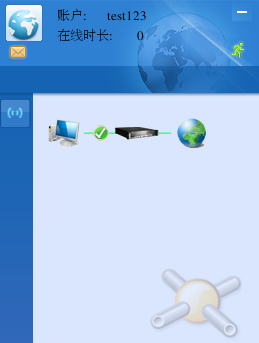
5、 注销客户端程序,点击下面两个地方的按钮即可,如下图所示
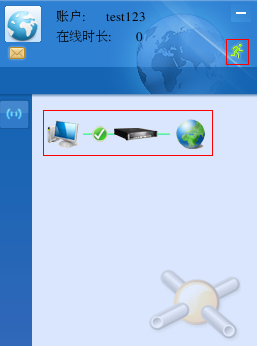
6、客户端log日志一般在/var/log/auth_log.txt中文件查看。
二、Ubuntu环境测试:
1、 解压步骤和centos环境中类似操作,解压之后,在命令行界面中用管理员身份执行privillege.sh,如下图所示:

因为ubuntu默认不是以root身份登录系统的,需要在普通用户在命令行加入sudo以管理员身份运行。
其他操作跟centos环境一样。
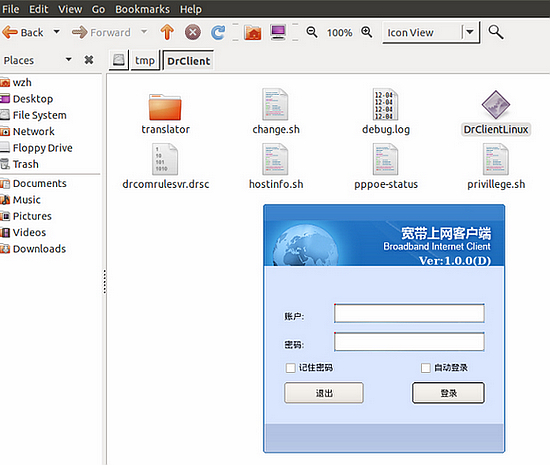
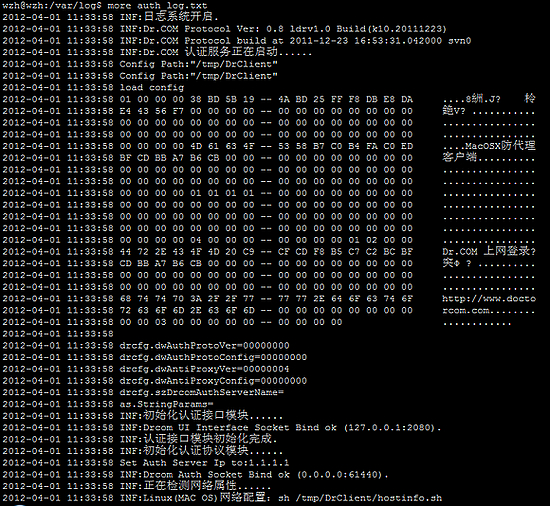
三、命令行界面运行客户端程序
针对64位linux操作系统
1、手动安装32位运行库
glibc.i686
libstdc++.i686
2、系统默认一般是安装之后都是UTF-8的字符集,手工修改字符集,次设置只是对当前终端生效
export LANG="zh_CN.GBK"
3、运行客户端程序
./drcomauthsvr
4、测试操作系统fedora17x86_64,内核为3.3.4-5.fc17
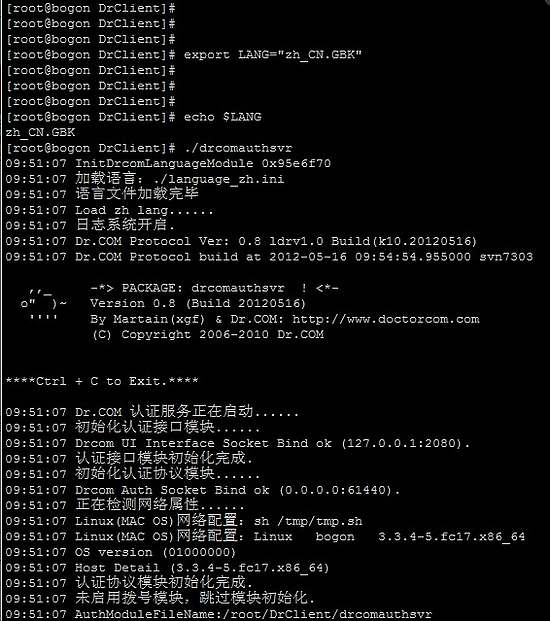
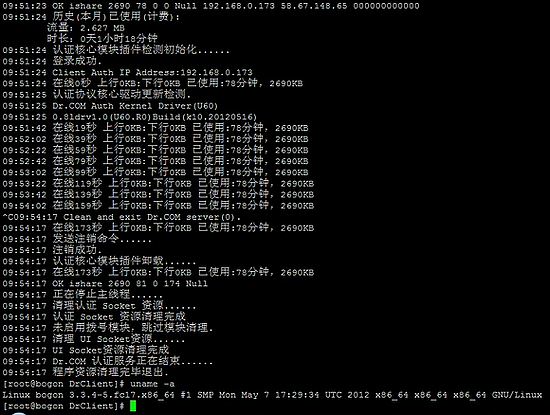
针对32位linux系统
1、系统默认安装的字符集是UTF-8的,解压文件的时候会提示字符集不匹配
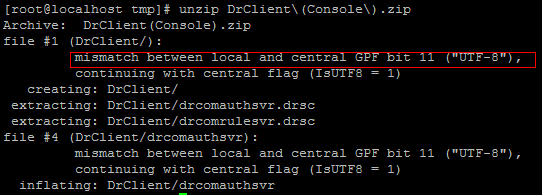
2、手工修改字符集,此设置只是对当前终端生效
export LANG="zh_CN.GBK"
3、命令行界面直接输入./drcomauthsvr即可
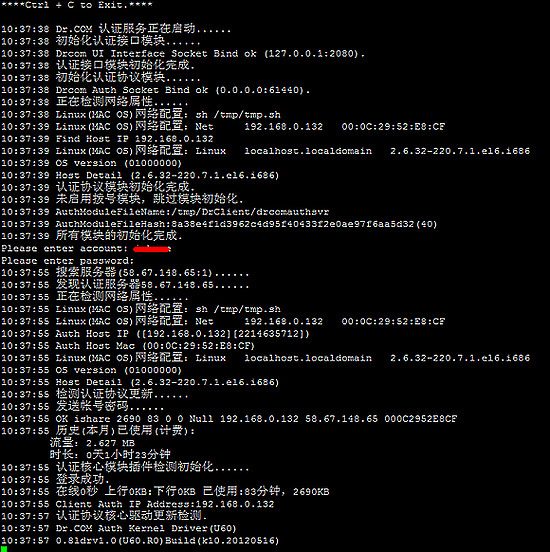
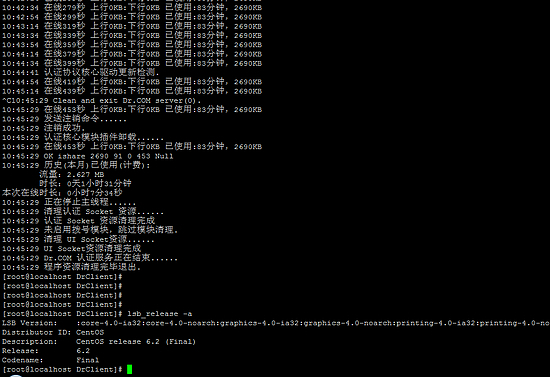
注意:本版本为自动寻址查找认证网关版本,需要打包认证IP请联系客服部打包
四、图形界面版客户端安装
*64位Linux操作系统上先安装32位运行库,再安装Linux上网客户端图形界面版
Debian
sudo apt-get install ia32-libs
Redhat
一般都会32位运行库
glibc.i686
libstdc++.i686
ArchLinux
/etc/pacman.conf
取消注释
[multilib]
Include = /etc/pacman.d/mirrorlist
#pacman -Syy
#pacman -Syu
#pacman -S lib32-libstdc++5 lib32-libsm lib32-libxi lib32-libxrender lib32-libxrandr lib32-libxcursor lib32-libxinerama lib32-freetype2 lib32-fontconfig
|